Calendário do Bookings
Esta documentação oferece instruções sobre como gerenciar folgas da equipe, exportar dados do calendário e criar novas reservas no Microsoft Bookings. Com esses recursos, você pode organizar a disponibilidade da seu time, salvar dados e agendar compromissos de forma eficiente.
1. Clique em Calendário e em seguida clique em Nova reserva;
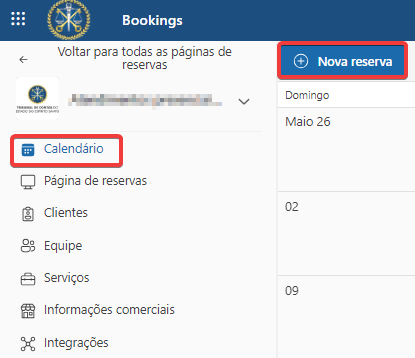 Figura 01 – Localização da “Nova Reserva”
Figura 01 – Localização da “Nova Reserva”
2. Selecione um Serviço;
3. Insira a data e hora de Início e Término;
4. Em Informações sobre o cliente, informe o Nome, E-mail, Telefone e responda as perguntas;
5. Selecione a Equipe ou os Funcionários para o agendamento;
6. Ao finalizar clique em Criar reserva.
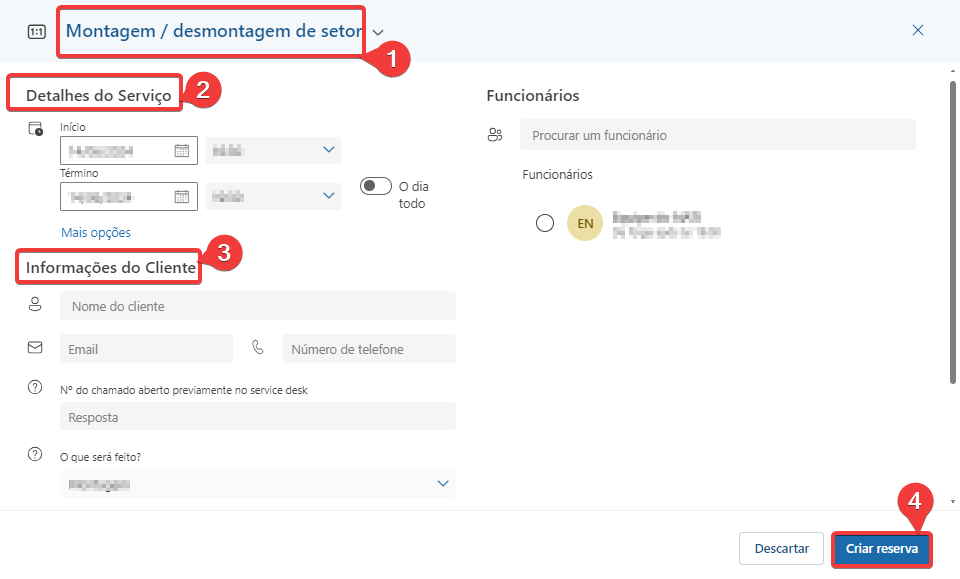 Figura 02 – Localização do botão “Criar reserva”
Figura 02 – Localização do botão “Criar reserva”
É possível você agendar no calendário: feriados, eventos da equipe ou quando alguns dos membros da equipe estiverem de folga por motivos como doença, férias ou outras razões, ou seja, durante o período especificado, a equipe ou o membro da equipe não estará disponível para reservas.
1. Selecione a reserva criada e clique em Calendário no menu lateral;
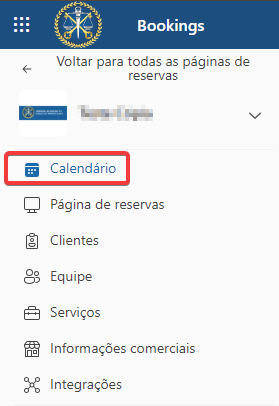 Figura 01 – Localização do “Calendário”
Figura 01 – Localização do “Calendário”
2. No painel de navegação, escolha Adicionar Folga;
 Figura 02 – Localização do “Adicionar Folga”
Figura 02 – Localização do “Adicionar Folga”
3. Preencha os detalhes: nome da folga, data de início e término, local e notas adicionais (visíveis apenas para você e sua equipe);
4. Selecione a equipe ou o membro específico que estará de folga;
5. Clique em Criar Folga.
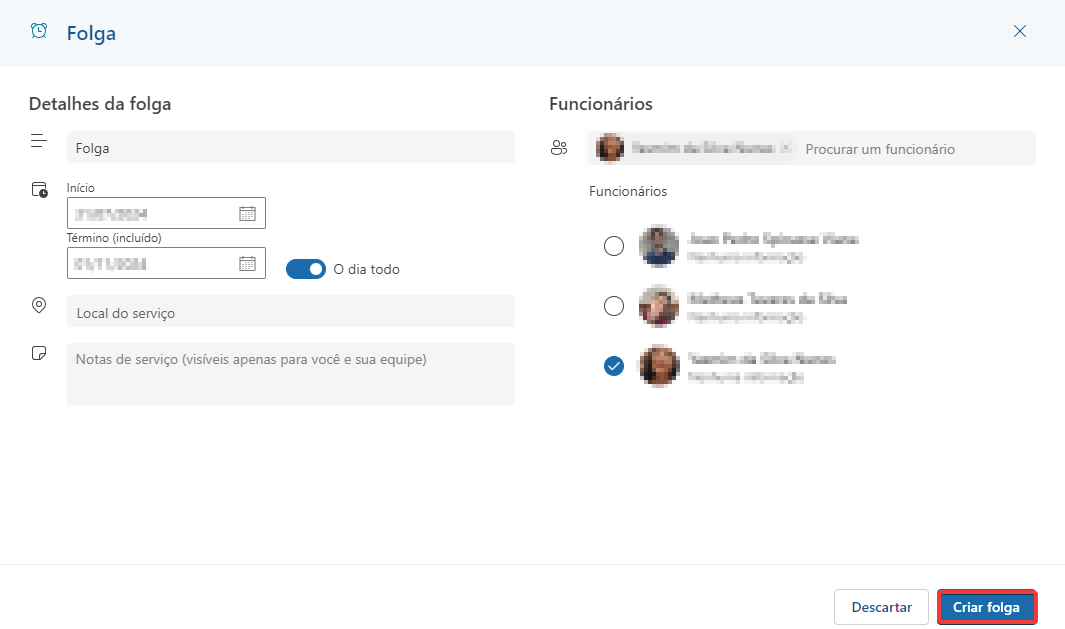 Figura 03 – Localização do “Criar folga”
Figura 03 – Localização do “Criar folga”
Para Exportar calendário, você consegue exportar até 120 dias de dados;
1. Clique em Exportar;
 Figura 01 – Localização do “Exportar”
Figura 01 – Localização do “Exportar”
2. Selecione a Data de início;
3. Selecione a Data de concluso;
4. Ao finalizar, clique em Exportar.
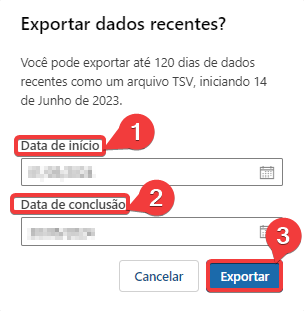 Figura 02 – Passo a passo para o procedimento
Figura 02 – Passo a passo para o procedimento
